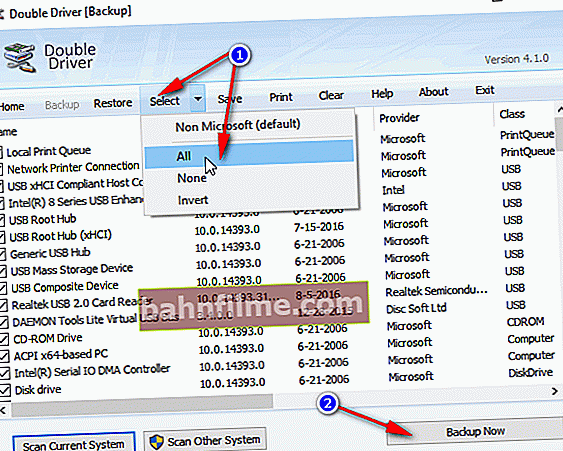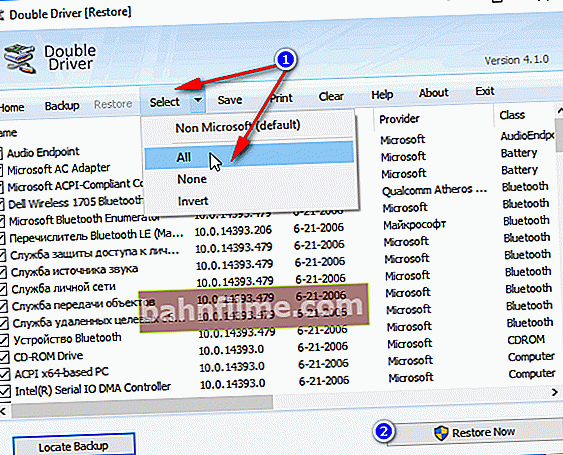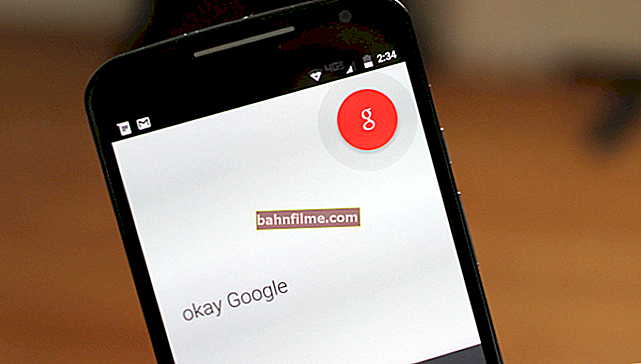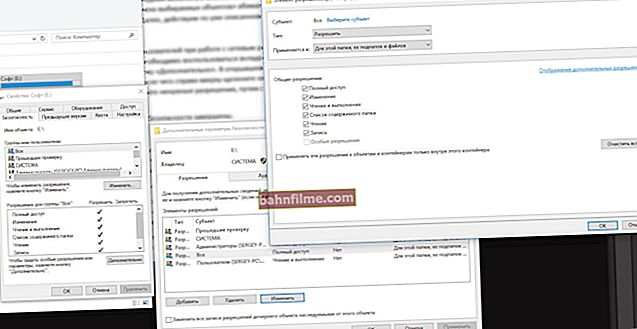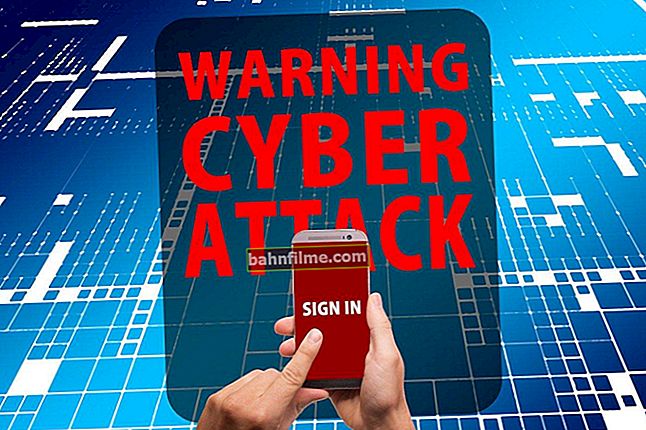Olá!
Olá!
Metáfora: "Os motoristas são como engrenagens de algum mecanismo, desde que estejam aí e tudo esteja bem com eles - ninguém se lembra deles, logo que pelo menos um deles se foi - a tragédia do século!"
O que eu estou fazendo? O fato é que muitos usuários não pensam nos drivers e no fato de que eles podem ser copiados (ou seja, uma cópia de backup, apenas para garantir). Eles se lembram disso, geralmente quando no dia seguinte você precisa trazer um relatório impresso (trabalho de conclusão de curso), mas não há driver de impressora ... 👀
Neste artigo, quero mostrar uma maneira simples e rápida de fazer backup de drivers (às vezes são chamados de "lenha"), para que, por exemplo, após reinstalar o Windows (ou em qualquer outro caso quando não houver drivers, ou se houver um conflito), você pode restaurar de forma fácil e rápida todos os drivers de trabalho anteriores!
*
A propósito, talvez alguns dos meus artigos anteriores, apenas relacionados à busca por drivers, sejam úteis para você.
👉 Ajudar!

1) Um artigo sobre os melhores programas em russo para localizar e atualizar drivers.
2) Procure um driver "manualmente" para equipamentos desconhecidos.
*
Como fazer backup de seus drivers
Motorista Duplo
Site do desenvolvedor: //www.boozet.org/download.htm
Você pode baixá-lo no portal do software: //www.softportal.com/software-4248-double-driver.html

Double Driver é um pequeno utilitário projetado para criar uma cópia de backup dos drivers. Existem várias coisas que o distinguem de outros programas deste tipo:
- é grátis (o que é importante!);
- faz um backup dos drivers com eficiência e rapidez (restaura-os rapidamente a partir de uma cópia);
- Suporta todas as versões do Windows: XP, Vista, 7, 8.1, 10 (32/64 bits).
Vamos dar uma olhada em como um backup "lenha" é criado nele:
- Primeiro, execute o utilitário e vá para a seção "Backup". Em seguida, clique no botão "Verificar sistema atual";

Comece a fazer uma cópia dos drivers / Driver duplo
- A seguir, quando os drivers forem encontrados, selecione aqueles que deseja manter. Eu recomendo que você selecione tudo: para fazer isso, clique em Selecionar tudo (como na imagem abaixo).
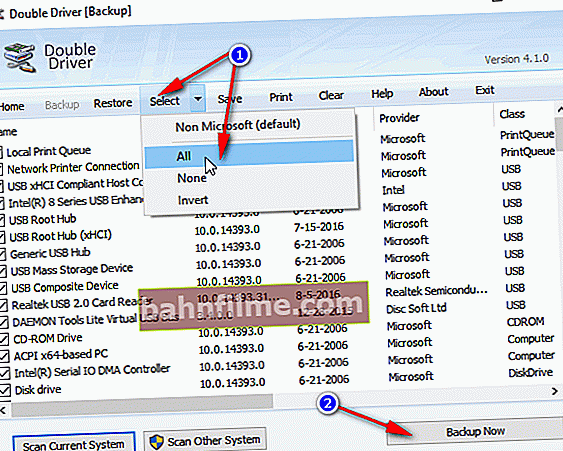
Seleção de drivers para backup
- Próximo passo: você precisa especificar a pasta onde o backup será salvo. Em geral, recomendo salvá-lo em sua unidade flash de emergência junto com o utilitário Double Driver.
A propósito, os drivers podem ser salvos em diferentes versões: pasta estruturada (todos os drivers serão divididos em pastas - uma opção muito conveniente, e eu escolho); zip compactado (os drivers serão arquivados e ocuparão menos espaço); extração automática de arquivo único (backup de extração automática).

Especificando a localização da cópia
- Em seguida, o processo de cópia dos drivers será iniciado: em média, leva de 1 a 3 minutos. Neste momento, é melhor não carregar o PC com tarefas estranhas.

Processo de cópia 1-3 min.
- Aguarde a mensagem de que a operação foi concluída com sucesso, conforme a imagem abaixo.
É isso aí, o backup está pronto!

Operação concluída com sucesso! / Duplo Driver
Assim, tendo criado uma cópia dos drivers a tempo, você pode reinstalar o Windows com segurança - e restaurar o funcionamento de todos os equipamentos em poucos minutos. É muito conveniente e cria um pouco de paz de espírito 👌.
*
Restaurando "lenha" de um backup
Para restaurar os drivers de um backup, você precisa:
- vá para a seção "Restaurar" (se o programa requer direitos de administrador - concorde, um exemplo está na imagem abaixo);

Restaurar - restaura / precisa de direitos de administrador / Driver duplo
- Além disso, quando o programa é iniciado com direitos de administrador, na seção "Restaurar" , um botão deve aparecer - Localize o backup , pressione-o (backup local, ou seja, backup em um disco rígido, unidade flash, etc.);

Início de recuperação
- Em seguida, indicamos a pasta onde o backup foi salvo;

Especificando a localização dos drivers
- Nós selecionamos os drivers que queremos restaurar: Eu recomendo que você selecione todos ( selecionar tudo ) Em seguida, pressione o botão Restaurar agora (restaure agora).
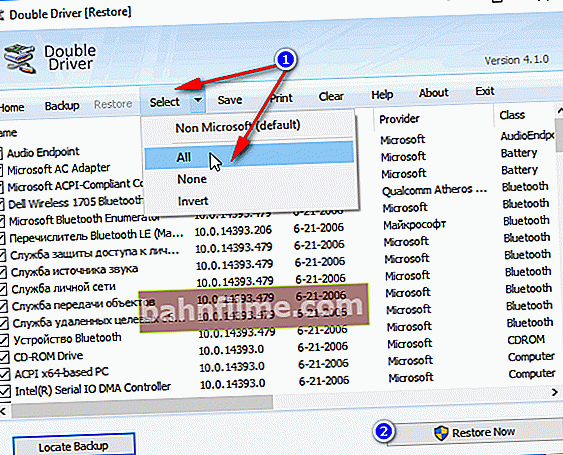
Reconstruir agora
- Basta aguardar a mensagem sobre a recuperação bem-sucedida dos drivers. Depois disso, reinicie seu computador / laptop. Então tudo deve funcionar como se estivesse fora da caixa ...
*
PS
Em geral, existem dezenas de utilitários e programas para criar uma cópia dos drivers. Alguns deles funcionam muito mal, outros - bastante suportáveis.
Se Double Driver por algum motivo não lhe convier, recomendo prestar atenção aos seguintes utilitários: Chip 3D, Driver Easy, SlimDrivers, Driver Genius, Driver Booster, etc. (link 👉 para a descrição de todo este software).
Todos eles podem criar uma cópia de backup dos drivers e, em seguida, restaurá-la (nota: alguns produtos não permitem restaurar os drivers de uma cópia sem comprar uma licença. Esta é uma configuração ...).
*
Neste sim, tenho tudo por agora ...
Boa sorte!
👋
Primeira publicação: 4.02.2017
Correção: 01/05/2020